Навигация
1. Формализация задачи.
Обозначим:
количество корма 1-го вида через x1;
количество корма 2-го вида через x2;
Тогда целевая функция - затраты на корм - равна:
z=50x1+60x2
Соотношение количества вещества А в дневном рационе не должно быть меньше 10 д. е., т.е.
2x1+1x2≥10
Соответственно для вещества В и вещества С
2x1+3x2≥12
0x1+2x2≥4
Так как x1 и x2 - количество продукта, то справедливо
x1≥0
x2≥0
Полученная математическая модель задачи о смесях:
|
2x1+1x2≥10
2x1+3x2≥12
0x1+2x2≥4
x1≥0
x2≥0
2. Точное (алгебраическое) решение формализованной задачи.
Поскольку граничные условия, содержащие оба аргумента, представлены тремя уравнениями, решаются две системы, каждая из которых состоит из двух уравнений с двумя неизвестными.
Система уравнений I:
| { | 2x1+1x2≥10 [1] |
| 0x1+2x2≥4 [2] |
из [2] x2=2; тогда из [1] x1=4,Система уравнений II:
| { | 2x1+3x2≥12 [3] |
| 0x1+2x2≥4 [4] |
из [4] x2=2; тогда из [3] x1=3,Принимаем x1=4, x2=2, поскольку значение x1=3 не удовлетворяет неравенство 2x1+1x2≥10
3. Графическое решение формализованной задачи.
Строим область, являющуюся пересечением всех плоскостей математической модели полученной при формализации задачи (см. черт.1).
Находим градиент функции z: grad z = {50; 60}. Строим вектор с началом в т. (0; 0) и концом в точке (50; 60). Определяем зону допустимых решений. Для этого строим линии ограничений, приравнивая между собой левые и правые части уравнений и определяя значения точек пересечения линий ограничения с осями Х1 и Х2, присваивая значения равные 0:
2x1+1x2=10; x1=0, x2=10/x1=5, x2=0, 2x1+3x2=12; x1=0, x2=4/x1=6, x2=0
0x1+2x2=4; x2=2, x1=0, x2=0
Строим прямую, перпендикулярную вектору градиента. Передвигаем эту прямую в направлении, указанном вектором. Самая последняя точка, которую пересекает прямая, и есть точка максимума.
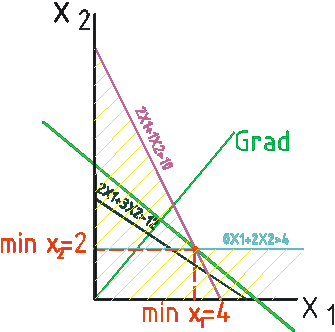
Рисунок 1 - Графическое решение формализованной задачи
4. Решение задачи с помощью пакета Excel.
Для решения данной задачи линейного программирования в пакете Excel воспользуемся помощью пункта меню Сервис, пункт Поиск решения.
Прежде, чем воспользоваться этой программой, введем исходные данные:
1. В ячейки C3 и D3 вводим значения точки максимума соответственно.
2. Вводим коэффициенты целевой функции 50 и 60 в ячейки C6 и D6 соответственно.
3. В ячейку F6 вводим формулу для вычисления целевой функции. Для этого вызываем Вставка функции - "Математические" - СУММПРОИЗВ и вводим ячейки C$3: D$3 и C6: D6. Формат функции; =СУММПРОИЗВ (С$3: 0$3; С6: D6).
4. В ячейки C4: D4 вводим нижние границы равные 0. Нижняя граница показывает, что переменные не отрицательные.
5. Вводим коэффициенты системы ограничений в ячейки C10: D12.
6. Вводим правые части системы ограничений в ячейки Н10: Н12.
7. В ячейку F10 вводим формулу расчета выполнения ограничений =СУММПРОИЗВ (С$3: D$3; C10: DО). Копируем эту формулу в ячейки F11, F12.
8. В ячейку I10 вводим формулу расчета неиспользованных ресурсов =H10-F10. Копиру ем эту формулу в ячейки I11, I12
После ввода исходных данных вызываем программу Поиск решения из пункта меню Сервис.
В окно Поиска решения вводим значения в ячейках:
1. Вводим $F$6 в окно "Установить целевую ячейку", выставляем ее "Равной минимальному значению".
2. В окошко "Изменяя ячейки" вводим $C$3: $D$3.
3. В окошке "Ограничения" выбираем пункт "Добавить"
"Ссылка на ячейку" - СЗ, знак - >=, "Ограничение" - С4. Появляется ограничение:
$С$3>=$С$4. Аналогично вводим:
$D$3>=$D$4;
$F$10>=$H$10;
$F$11>=$H$11;
$F$12>=$H$12
Похожие работы
... , согласно таблице порядковых номеров дней: . Подставим полученное значение t формулу (*): б). Для вычисления точных процентов с точным числом дней ссуды используем функцию Excel ДОЛЯГОДА: = А5*ДОЛЯГОДА (C5;D5;1)*G5 (см. приложение 1 таб. 3). 2б. Для вычисления обыкновенных процентов с точным числом дней ссуды применим функцию Excel ДОЛЯГОДА: = А5*ДОЛЯГОДА (C5;D5;2)*G5 (см. приложение 1 ...
... средство, которое называется проверкой ввода (команда Проверка). При создании списка необходимо выполнить определенные требования: · Чтобы редактор автоматически распознавал список как базу данных и обрабатывал данные при выполнении команд обработки необходимо на рабочем листе располагать один список; · Формат шрифта заголовков (подписей) столбцов или имен полей в ...
... -функций на языке программирования вычислительной среды Mathcad. Все они делятся на три категории: прямые рекурсивные аналоги, частные случаи и обобщения встроенных в Excel финансовых функций. Для первой категории функций и их аргументов используются стандартные обозначения. В иных ситуациях обозначения произвольны. Наличие почти во всех задачах несложно выводимой при определенных навыках, но ...
... ячейка существует специальная команда меню Формат=>Ячейки, либо соответствующая команда контекстного меню. Диалоговое окно Формат ячеек имеет несколько вкладок. 3.1 Режимы работы табличного процессора Режим, в котором находится табличный процессор в каждый конкретный момент, отражается в Строке состояния (внизу окна, слева). 1) режим готовности - в Строке состояния появляется ...
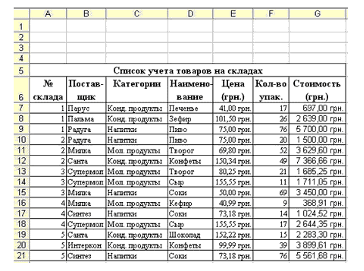

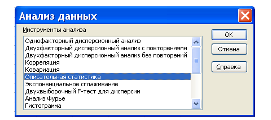


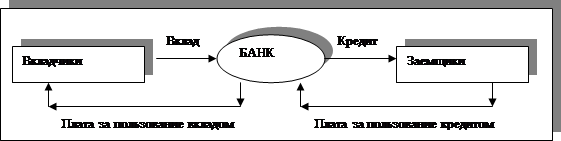
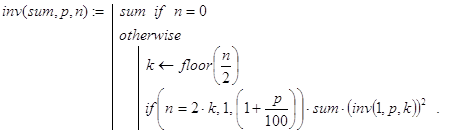
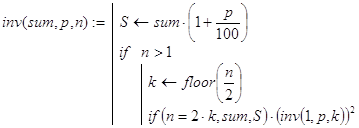
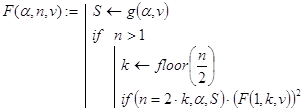
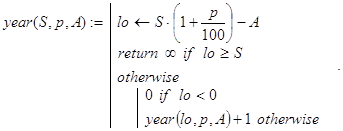
0 комментариев